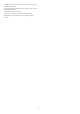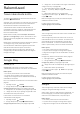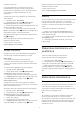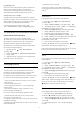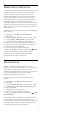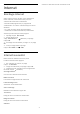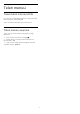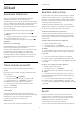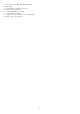operation manual
Table Of Contents
- Sisukord
- 1 - Uudised
- 2 - Seadistamine
- 3 - Kaugjuhtimispult
- 4 - Sisse- ja väljalülitamine
- 5 - Kanalid
- 6 - Seadmete ühendamine
- 6.1 - Teave ühenduste kohta
- 6.2 - HDMI pordid
- 6.3 - Y Pb Pr - komponent
- 6.4 - Scart
- 6.5 - Audio Out – Optical
- 6.6 - CAM koos kiipkaardiga - CI+
- 6.7 - Kodukinosüsteem (HTS)
- 6.8 - Nutitelefonid ja tahvelarvutid
- 6.9 - Blu-ray-mängija
- 6.10 - DVD-mängija
- 6.11 - Bluetooth - kõlarid ja mängupuldid
- 6.12 - Kõrvaklapid
- 6.13 - Mängukonsool
- 6.14 - Mängupult
- 6.15 - USB-kõvaketas
- 6.16 - USB-klaviatuur
- 6.17 - USB-mälupulk
- 6.18 - Fotokaamera
- 6.19 - Videokaamera
- 6.20 - Arvuti
- 7 - Ühendage oma Android-teler
- 8 - Rakendused
- 9 - Internet
- 10 - Teleri menüü
- 11 - Allikad
- 12 - Sätted
- 13 - Videod, fotod ja muusika
- 14 - Telekava
- 15 - Salvestamine ja saate seiskamine
- 16 - Nutitelefonid ja tahvelarvutid
- 17 - Mängud
- 18 - Ambilight
- 19 - Parimad valikud
- 20 - Netflix
- 21 - Mitmikkuva
- 22 - Tarkvara
- 23 - Tehnilised andmed
- 24 - Abi ja tugi
- 25 - Ohutus ja hooldus
- 26 - Kasutustingimused
- 27 - Autoriõigused
- 28 - Lahtiütlus seoses kolmandate osapoolte pakutavate teenuste ja/või tarkvaraga
- Indeks
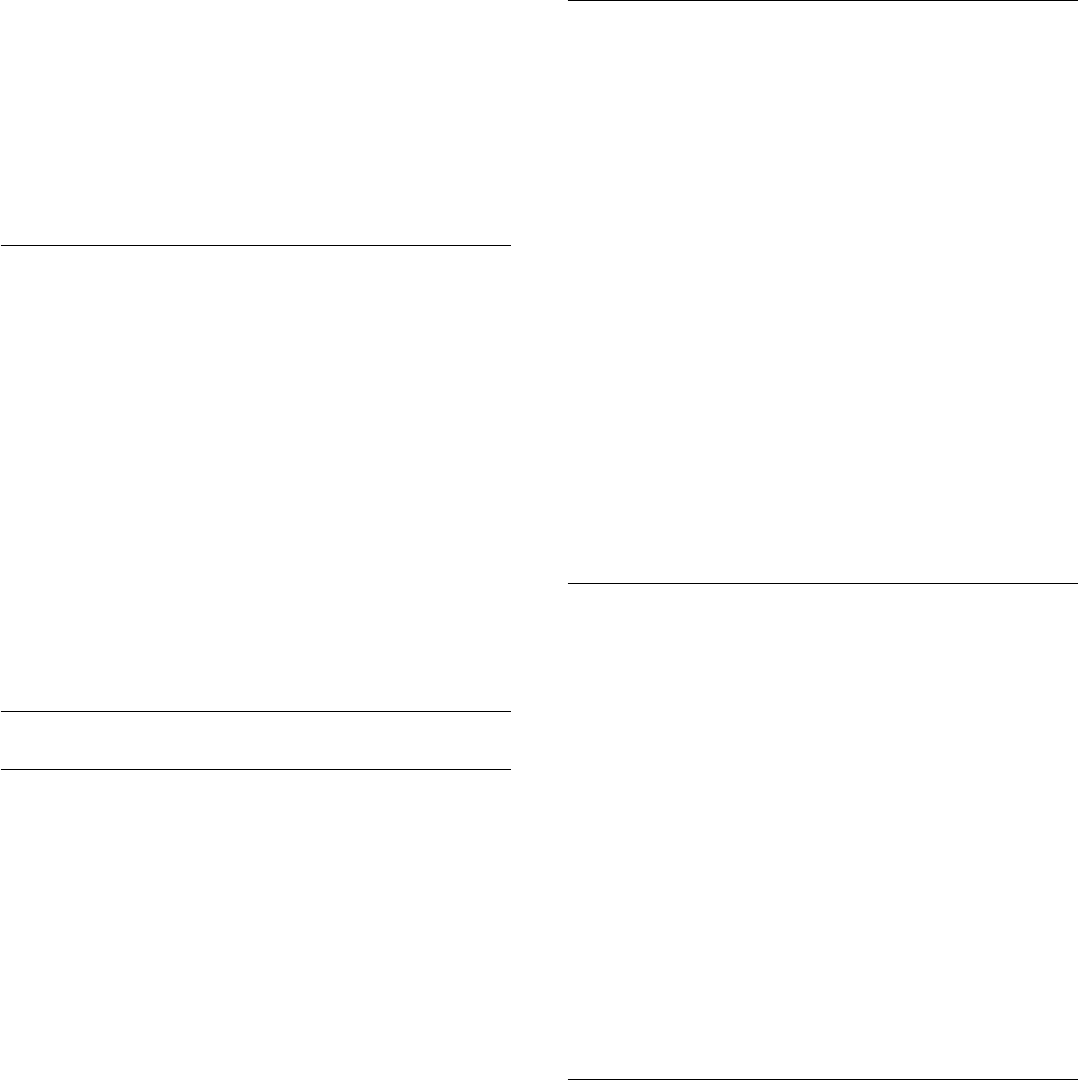
Piiranguga profiil
Saate luua ümberkorraldatud profiili kodumenüü
jaoks, kus on saadaval üksnes teie lubatud
rakendused. Piiranguga profiili loomiseks ja selle
sisselülitamiseks peate sisestama PIN-koodi.
Google Play pood - täisiga
Google Play poes saate peita rakendusi vastavalt
kasutajate/ostjate eale. Ea valimiseks või muutmiseks
peate sisestama PIN-koodi. Iga määrab, millised
rakendused on paigaldamiseks saadaval.
Lisateabe saamiseks valige menüüs Abi
üksus Võtmesõnad ja valige Google Play pood.
18-aastastele ja vanematele mõeldud
rakenduste lukustamine
Te saate Philipsi rakenduste galeriis olevad
18-aastatele ja vanematele mõeldud rakendused
lukustada. See säte kontrollib 18+ reitingu sätet
Philipsi rakenduste galerii privaatsussätetes.
18-aastastele ja vanematele mõeldud rakenduste
lukustamiseks tehke järgmist.
1 - Vajutage nuppu
valige Kõik sätted ja
vajutage OK.
2 - Valige Lapselukk ja Rakenduse lukustamine.
3 - Valige Sees.
4 - Vajaduse korral vajutage menüü sulgemiseks
korduvalt nuppu
(vasakule).
Piiranguga profiil
Teave piiranguga profiili kohta
Te saate piirata teatud rakenduste kasutamise,
lülitades teleri piiranguga profiilile. Kodumenüüs
kuvatakse üksnes teie lubatud rakendused.
Piiranguga profiili väljalülitamiseks vajate PIN-koodi.
Kui teler on lülitatud piiranguga profiilile, ei saa te ...
• otsida või avada rakendusi, mille juures on märge
„Pole lubatud“;
• avada Google Play poodi;
• osta Google Play Movies & TV või Google Play
Games kaudu;
• kasutada kolmandate isikute rakendusi, mis ei
kasuta Google'i sisselogimist.
Kui teler on lülitatud piiranguga profiilile, saate ...
• vaadata Google Play Movies & TV kaudu juba
laenutatud või ostetud sisu;
• mängida Google Play Games kaudu juba ostetud ja
paigaldatud mänge;
• pääseda ligi järgmistele sätetele: Wi-Fi võrk, Kõne ja
Kasutushõlbustus;
• lisada Bluetooth-tarvikuid.
Teleris olev Google'i konto jääb sisselogituks.
Piiranguga profiili kasutamine ei muuta Google'i
kontot.
Seadistamine
Piiranguga profiili loomiseks tehke järgmist.
1 - Vajutage nuppu
valige Kõik sätted ja
vajutage OK.
2 - Valige Androidi sätted ja vajutage nuppu OK.
3 - Vajutage
(alla) ja valige Isiklik > Turvalisus ja
piirangud ja vajutage nuppu OK.
4 - Valige Piiranguga profiil ja vajutage nuppu OK.
5 - Valige Sätted ja vajutage nuppu OK.
6 - Sisestage PIN-kood puldiklaviatuuriga.
7 - Valige Lubatud rakendused ja vajutage OK.
8 - Valige saadaolevate rakenduste loendis rakendus
ja vajutage selle rakenduse lubamiseks või
keelamiseks nuppu OK.
9 - Ühe sammu võrra tagasi minemiseks
vajutage
BACK või menüü sulgemiseks
EXIT.
Nüüd saate sisestada piiranguga profiili.
PIN-koodi abil saate alati muuta PIN-koodi või muuta
lubatud või keelatud rakenduste loendit.
Sisene
Piiranguga profiili sisenemiseks (sellele lülitumiseks)
tehke järgmist.
1 - Vajutage nuppu
valige Kõik sätted ja
vajutage OK.
2 - Valige Androidi sätted ja vajutage nuppu OK.
3 - Vajutage
(alla) ja valige Isiklik > Turvalisus ja
piirangud ja vajutage nuppu OK.
4 - Valige Piiranguga profiili sisenemine ja vajutage
nuppu OK.
5 - Sisestage PIN-kood puldiklaviatuuriga.
6 - Ühe sammu võrra tagasi minemiseks
vajutage
BACK või menüü sulgemiseks
EXIT.
Saate näha, millal piiranguga profiili sisenetakse, kui
ikoon ilmub avakuvale. Kerige allapoole suvandini
Sätted ja kerige kaugele paremale.
Välju
Piiranguga profiilist väljumiseks tehke järgmist.
1 - Vajutage nuppu
HOME, kerige allapoole
suvandini
Sätted ja kerige kaugele paremale.
2 - Valige Piiranguga profiil ja vajutage nuppu OK.
3 - Valige Piiranguga profiilist väljumine ja vajutage
nuppu OK.
4 - Sisestage PIN-kood. Teler väljub piiranguga
profiilist.
44